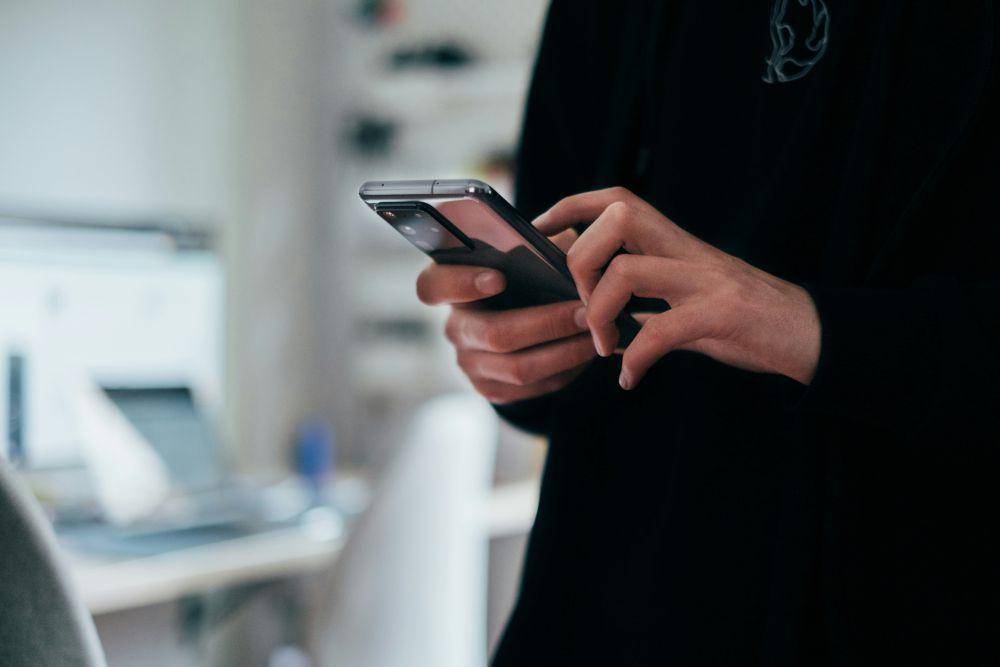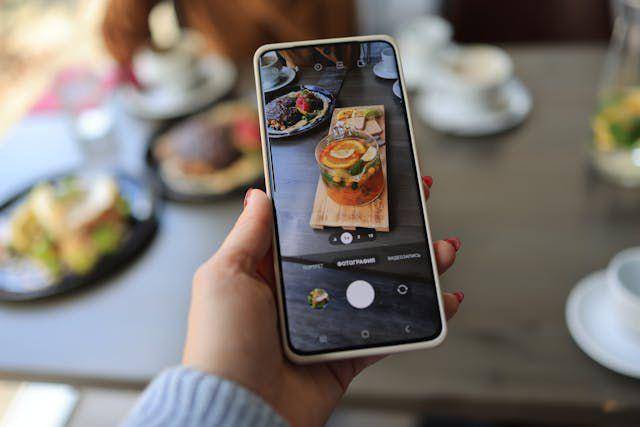- Nyalakan terlebih dahulu mesin pencetak
- Siapkan dokumen yang ingin di-fotocopy
- Buka bagian scanner pada printer yang biasanya ada di bagian atas
- Letakkan dokumen pada permukaan pemindai. Pastikan ukuran dokumen sesuai dengan kapasitas scan printer, ya. Jika scanner printer berukuran HVS, tetapi dokumen yang dipindai berjenis folio, maka otomatis akan terpotong
- Pastikan isi dokumen yang ingin dipindai menghadap ke permukaan pemindai
- Klik pada tombol yang tersedia. Pilih tombol dengan warna untuk fotokopi dokumen berwarna atau klik tombol dengan tanda print tanpa warna untuk fotokopi dokumen hitam putih
- Klik beberapa kali sesuai jumlah salinan dokumen yang ingin dicetak. Pastikan menekan tombol secara cepat agar tidak keburu dicetak, ya
- Tunggu hingga proses fotokopi selesai.
2 Cara Fotocopy di Printer Semua Merek, Ini Langkahnya

Kecanggihan teknologi dibuat untuk mempermudah pekerjaan. Jika dulu perlu alat yang berbeda untuk mencetak dan memindai dokumen, kini sudah ada printer dan scanner dalam satu perangkat. Fungsinya perangkat ini tidak hanya mencetak dan memindai, tetapi juga bisa jadi alat fotokopi.
Cara fotocopy di printer pun mudah selama mengetahui tombol yang dapat menjalankan perintahnya. Catatan pentingnya, pastikan memilih tombolnya yang benar agar hasilnya sesuai dengan keinginan, ya.
Cara fotocopy di printer

Coba cek kumpulan tombol yang ada di printer-mu. Jika printer merangkap dengan scanner, biasanya ada tombol khusus yang bisa digunakan untuk mencetak hasil pindaian secara langsung.
Nah, tombol tersebut berfungsi sebagai perintah fotokopi. Namun, tentu saja bentuk tombolnya berbeda-beda tergantung merek printer yang digunakan.
Sebagai contoh, tutorial cara fotocopy di printer di bawah menggunakan printer dari merek HP, ya. Berikut langkahnya:
Beberapa printer dengan scanner menyediakan tombol + (plus) untuk mencetak dokumen lebih dari satu. Jika demikian, klik tombol plus terlebih dahulu, atur sesuai jumlah yang ingin disalin, baru kemudian klik tombol print, ya.
2. Cara fotocopy di printer dengan preview

Opsi cara fotocopy di printer sebelumnya memang ringkas dan cepat. Namun, cara di atas tidak memberikanmu kesempatan untuk preview dokumen yang akan dicetak. Alhasil, ada kemungkinan hasil cetak akan miring.
Nah, jika kamu membutuhkan fotokopi dengan hasil maksimal, maka lakukan dengan tambahan langkah preview. Begini langkahnya:
- Nyalakan printer terlebih dahulu
- Hubungkan printer dengan laptop atau perangkat lain. Kamu bisa cek artikel cara menyambungkan printer ke laptop untuk tutorial lebih lengkapnya
- Posisikan dokumen di atas permukaan pemindai dan tutup penutupnya
- Jalankan driver printer di laptop
- Pilih opsi 'Scan' dan tunggu proses pindai berlangsung
- Setelah proses selesai, preview hasil pindaian terlebih dahulu
- Jika sudah pas, maka lanjutkan dengan mencetak dokumen seperti biasa. Bisa dengan Menu > Print atau klik 'CTRL+P' untuk masuk menu pencetak.
Pada menu pencetak, kamu bisa memasukkan jumlah salinan sesuai kebutuhan, mengatur format kertas, juga mengatur hasil cetakan berwarna atau hitam putih. Tunggu proses cetak selesai dan tada! dokumenmu sudah difotokopi dengan versi lebih canggih.
Tips fotocopy di printer agar hasilnya bagus

Setelah berhasil dengan cara fotocopy di printer, jangan lupa cek hasilnya, ya. Apakah dokumen yang difotokopi tercetak miring atau bahkan terpotong. Jika sudah melakukan berulang dan hasilnya kurang maksimal, coba pakai tips berikut:
- Letakan dokumen yang akan difotokopi di bagian yang pas. Biasanya ada panduan dalam bentuk garis atau teks terkait peletakkan kertasnya
- Hindari memfotokopi kertas yang ukurannya lebih besar dibanding permukaan pindai printer. Dengan demikian, dokumenmu tidak akan terpotong
- Hadapkan dokumen secara terbalik. Maksudnya, teks yang ingin difotokopi berada menempel dengan permukaan pemindai, bukan menghadap ke arah atas
- Sediakan kertas fotokopi yang sesuai dengan ukuran dokumen yang ingin difotokopi. Letakkan tepat pada tray kertas yang tersedia. Pastikan kertas tidak terlipat atau sobek agar proses fotokopi tidak terhambat
- Pastikan posisi dokumen yang difotokopi tidak miring atau bergeser saat penutup scan ditutup.
Cara fotocopy di printer sangat mudah, bukan? Kamu bahkan tidak perlu menghubungkan pencetak dengan laptop atau PC untuk memberikan perintah.